提案无法打开搜索页
提案系统政协委员在线使用说明进入系统登录网址http://61.
183.
175.
24/wy/输入用户名密码验证通过后,会进入系统界面如下图:左边为菜单栏,列出了所有的操作.
鼠标停留在菜单项上,会显示菜单项的简单说明.
菜单项为蓝色的点击后执行相应的功能,菜单项为黑色并有小三角标识的表示有下一级菜单.
右侧为主界面,默认显示简要操作说明,随着功能的选择会显示不同的界面,如果要重新看简要操作说明可以按浏览器的刷新按钮,也可以直接按键盘上的F5键.
如果有本年度未反馈的答复意见,会有如上图所示提示信息,根据提示信息的导引可以进行相应的操作.
如果初次进入本系统,默认是查看今年的提案和相关答复,如果要看往年的提案和相关答复,请点击菜单栏"设置显示年份".
快速导航下图为一个提案从撰写到最后办理结束的主要操作流程,灰色箭头是最主要的步骤.
提交个人提案第一步:点击菜单栏中的"撰写提案";第二步:在右侧的工作区里输入案由、内容和办法(其它内容根据实际情况选填).
如果有图形和表格之类的附加说明,可以在栏中选择相应的文件;第三步:当所有的栏目填写完毕并检查无误后,点击"直接提交",系统提示"确认提交",点击"确定";第四步:系统进行相似提案查找,如果没有相似提案,系统提示"操作成功"就完成了个人提案的提交.
如果有相似提案,系统会打开一个新窗口,按相似程度从高到低排列出前50条提案,可以查看具体内容和答复供参考,如果确认还是要提出提案,点击页面中"确认提交"按钮,否则点击"取消提交".
提交联名提案第一步:点击菜单栏中的"撰写提案";第二步:在右侧的工作区里输入案由、内容、办法、等内容;第三步:当所有的栏目填写完毕并检查无误后,点击"征集联名",系统提示"确认操作",点击"确定"就完成了初步操作;第四步:提案在网上征集联名一段时间后,点击菜单栏中"我的提案",再点击"未提交提案",找到相应的提案,点击"提交";第五步:系统提示"确认提交",点击"确定";第六步:系统进行相似提案查找,如果没有相似提案,系统提示"操作成功"就完成了个人提案的提交.
如果有相似提案,系统会打开一个新窗口,按相似程度从高到低排列出前50条提案,可以查看具体内容和答复供参考,如果确认还是要提出提案,点击页面中"确认提交"按钮,否则点击"取消提交".
参与联名案件第一步:点击菜单栏中"联名案件",然后点击"未联名案件",找到自己愿意参与联名的案件,点击"查看/联名"按钮,就会显示案件的详细内容;第二步:滚动网页到最底端,输入联名意见(也可以不输),点击"联名"按钮,系统提示"确定要联名",点击"确定"按钮后,等待系统提示"联名成功".
查看立案情况第一步:点击菜单栏中"我的提案"下"已立案提案",列出本人正式立案的所有提案;第二步:点击相应提案的"详细内容"按钮,可看到详细的签收办理情况.
如果提案已答复,点击"已答复单位"栏中的单位名称,可以直接查看答复.
查看案件答复第一步:点击菜单栏中"提案答复",就能查看到承办单位对提案的答复列表;第二步:点击"查看答复"按钮,就会打开新的窗口来显示答复的具体内容.
对答复提出意见第一步:进入系统时,系统提示会"您有X件答复需要填写反馈意见,现在要去反馈吗",点击"确定",将会列出所有未提出反馈意见的答复;第二步:点击"录入反馈"按钮,打开一个新窗口显示答复,在网页的底端填写意见内容(也可以不填具体意见),在"反馈意见"的三个选项("满意","基本满意","不满意")中点击选择一个;第三步:点击"提出意见"按钮,在系统提示窗口中点击"确定"按钮就完成了操作.
注意:在任何查看答复的窗口,只要当前答复未反馈意见,都可以随时填写意见.
在菜单栏中"我的反馈意见"下点击"未反馈意见"也可以列出所有未反馈的答复.
名词解释领衔人:也叫第一提案人,委员本人撰写提案并提交提案处时,就成为该提案的领衔人,承办单位在办理提案时,主要与领衔人沟通和联系,领衔人还要负责对答复提出反馈意见.
联名提案人:也叫附议提案人,委员对他人提出的提案表示同意和支持,可以参与到提案的联名,与领衔人共同提出提案,联名提案人可以查看参与联名提案的答复,但不提出反馈意见.
密级:提案涉及的内容如果涉及保密,应选择相应的保密级别,默认的密级是公开.
未提交提案:撰写提案完毕后,点击"保存"或"征集联名"按钮,提案会保存到系统中,但是没有正式提交给提案处.
点击"保存"后,除了委员本人可以继续修改查看外,其他人员无法看到;点击"征集联名"后,所有委员可以看到但只能参与联名或提出意见,只有提案人才可以修改提案.
已提交提案:将本人撰写的提案提交到提案管理系统中,无法再进行修改或征集联名,如果确需修改内容或取消提案,需本人到提案处提交书面说明.
已立案提案:提案处可以看到委员的提交情况,并根据相关规定正式立案或转为信函参考.
立案后,每个提案都有一个正式的提案号,如"20070004",前四位是年份,后四位是顺序号,与承办单位的联系和沟通都以提案号为基础.
承办:提案内容只涉及到一个单位的职能,则由该单位独立办理提案,负责与领衔人联系沟通,提交答复给领衔人.
分办:提案内容涉及到多个单位的职能,各单位可以独立办理的,由各单位分别办理,并分别提交答复给领衔人.
一件提案有多件正式答复,领衔人要对每个单位的答复提出意见.
主汇办:也叫主会办,提案内容涉及到多个单位的职能,以一个单位为主办理,称为主办单位,其他单位为汇办单位.
汇办单位将答复提交给主办单位,主办单位综合后答复给领衔人,一件提案只有一件正式答复.
反馈意见:针对提案的答复情况,领衔人在收到答复15天内给出"满意"、"基本满意"、"不满意"的意见,还可以提出具体的反馈意见.
如果反馈意见为"不满意",按办理规定相关单位要重新办理.
四、详细操作进入系统后的提示进入系统后,如果您设定的显示年份不是当前年(比如您设置显示年份为2006年,但是当前年为2007年),系统会弹出提示窗口显示您设定的年份,请点击菜单栏中的"设置显示年份"设置正确的年份.
如果您提出的提案有了新的答复,或者您还没有对答复反馈意见,系统会给出提示,并询问是否现在查看答复并提出意见,如果您选是,则会自动转到"未反馈意见"界面.
撰写提案点击菜单栏中的"撰写提案"就可以打开如下撰写界面:在此界面直接输入提案的案由、内容、办法(这三个是必要的,其它项目可以根据需要选填),还可以选择提出期间是在会议还是闭会期间,根据提案的内容可以选择案件的主分类和子分类.
当您需要立刻检索与您正在撰写的提案案由相似的以往提案,只需在完整输入案由后点击"检索案由"按钮,系统会自动对案由进行分析,过滤类似"关于"、"提案"、"建议"、"的"等词,与以往提案作智能比较,打开一个新窗口,按相似程度从高到低列出前50件以往提案,供您参考.
如您输入"关于开展循环经济示范社区建设的提案",点击"检索案由"按钮后出现下图结果:您可以点击"详细内容"查看该提案的详细信息,包括签收和办理的情况,还可以查看相关的答复.
如果您的提案是用Word编辑好的,可以用以下两种方式之一来导入系统:一)打开Word(或WPS)编辑器,分别选择案由、内容、办法部分,先复制到剪贴板,再粘贴到相应的输入框.
推荐使用此方法,兼容性比较好.
二)点击内容或办法下面的"浏览"按钮,选定要导入的文件,然后按"导入内容"或"导入办法"按钮就可以直接导入提案的内容和方法(要求是word文档或txt文本文件,根据文件内容和大小以及您的机器配置,需要5到30秒时间,请耐心等候.
使用此功能前必须关闭Word程序,还要做一些设置(参见"常见问题").
由于内容和办法只能使用纯文字,当提案中有较多表格和图片的时候,可以在栏点击"浏览…"按钮选择好本地文件,然后作为上传,大小一般不超过5MB,如果您有多个文件,请先用压缩工具打包成一个文件.
如果您的提案要保密的话就在密级选项选择保密级级别,非公开的提案在"提案查询系统"中不出现.
提案撰写完成后,如果先不提交提案,点击"保存"按钮,如果想征集其他委员联名,点击"征集联名"按钮,这两种情况下案件处于"未提交"状态,可以在今后进行修改;如果要直接提交,请点击"直接提交"按钮,案件将不能再修改和联名.
点击上述按钮后,系统会智能比较相似的提案,如果不存在任何相似提案,会直接将提案保存在系统中,如果存在相似提案,会打开一个新窗口如下图:点击提示框的"确定"按钮,可以查看相似提案的详细信息,如果您确认自己的提案与以往提案有差别,点击"确定提交"按钮提示是否确定提交,选择"确定"按钮后,此窗口关闭,提案保存到系统中.
否则点击"取消提交"按钮不保存此提案.
我的提案点击系统左边菜单栏的"我的提案"的连接,展开子菜单(默认是展开的),有三个项目:"未提交提案"、"已提交提案"、"已立案提案".
未提交提案:点击"未提交提案",如果您有未提交的提案显下图,否则显示"没有XX年(未提交提案)记录".
在此列表界面您可以点击某个提案上的"删除"按钮直接删除该提案,点击"提交"按钮可以直接提交提案,如果"征集联名"按钮可用,说明该提案目前只有本人可以看见,如想征集联名,点击该按钮,确认后此提案能被其他委员查看并联名,"征集联名"按钮变为"联名状态"并且不能再被点击.
如果您要查看或修改提案就点击"查看/修改"按钮,系统会打开一个新的窗口,显示修改界面,与撰写提案界面相似,在此界面您要删除提案就点击"删除"按钮、要提交提案就点击"提交"按钮,点击"关闭"关闭窗口,如果您要对提案进行修改如案由、内容、办法、、办理建议、密级,可以直接在此界面进行修改,修改完后点击"修改"按钮确认完成修改.
已提交提案:点击"已提交提案",显示界面如下,此界面可以查看提案的简略内容,点击"详细内容"按钮就可以在新窗口查看某个提案的详细内容,请注意此时不能对提案作任何修改.
当提案被提案处接收后,相应提案将不会在此处显示.
已立案提案:点击"已立案提案",显示界面如下,在此界面可以看到您的已立案提案的各项相关信息.
点击"详细内容"按钮可以查看案件的详细情况,包括提案本身的内容和目前签收答复的情况;如果目前已有单位答复,可以点击答复单位的名字查看答复并提出意见,提出意见的操作方法在后面"我的反馈意见"中详细说明.
联名提案点击系统菜单栏中的"联名提案",展开子菜单,子菜单有两项目:"未联名提案"、"已联名提案".
已联名提案:点击"已联名提案",显示界面如下图,列举了其他委员提出而且你已经参与联名的提案,点击某个提案的"查看"按钮就可以查看到此提案的内容.
未联名提案:点击"未联名提案"显示如下图,此界面列举了其他委员提出并设定为"征集联名"状态,而且你没有参与联名的提案.
点击"查看/联名"按钮可以查看提案的内容和进行联名,显示如下图:在此界面如果要直接参与联名,直接点击页面下方的"联名"按钮就可以参与联名,如果对提案有些修改意见要提出,可以在"联名意见"的录入框中输入你的意见,然后再点击"联名"按钮.
如果不参加联名,只需点击"返回"按钮即可.
请注意:一旦确认参加联名,就无法退出联名.
已参与提案点击菜单栏中"已参与提案",显示如下图.
这里显示的是委员作为联名提案人参与的提案办理情况,点击已答复单位的名称,可以查看答复情况,点击"详细内容"按钮,可显示提案的详细内容.
对于参与的提案,只能查看答复,无法提出反馈意见,如果确有意见需提出,可通过领衔人统一反馈.
提案答复点击菜单栏中"提案答复",显示如下这里集中列出了所有承办单位的答复,在显示的界面可以看到答复的简略内容,点击"查看答复"按钮可以查看答复和提出意见.
正如前面提到的,如果提案的办理类别为分办,同一件提案将会有多个答复.
提出反馈意见的方法统一在"我的反馈意见"中介绍.
我的反馈意见:点击菜单栏中的"我的反馈意见",展开子菜单,子菜单有两个项目:"未反馈意见"、"已反馈意见".
未反馈意见:点击菜单栏中的"未反馈意见",如果您有未反馈的提案答复就会显示如下图.
在此界面您可以点击某个答复上的"录入反馈"按钮,系统打开一个新的窗口,下图是典型的办理类型为"承办"和"分办"的录入/查看答复反馈的界面,上半部分为承办单位的答复内容,包括沟通方式和沟通纪要.
如果有可以点击下载.
在此窗口根据实际情况勾选"答复前是否沟通",选择您的意见"满意"、"基本满意"或"不满意",然后在意见内容里面输入您的文字性意见,最后点击"提出意见"按钮完成操作.
请务必及时填写反馈意见,以便交办单位对承办单位进行提案办理绩效评估.
下图是主汇办类型提案的录入/查看答复反馈意见窗口,与前面不同的是,要在一个页面里对所有的主汇办单位进行意见反馈.
上图中提案由多个单位主汇办,因此要根据答复情况给各单位评价.
汇办答复是由汇办单位提交给主办单位,可以点击汇办单位的名称查看汇办单位的答复,从而给出反馈意见.
请注意反馈意见一旦提出,只有通过提案处才能修改.
已反馈意见:点击菜单栏中"已反馈意见",会列出所有已经给出反馈意见,此界面可以查看已反馈意见答复的简略内容,点击"查看反馈"按钮就可以在新窗口查看某个提案答复的详细内容和您的反馈信息.
提案检索与撰写提案时"检索案由"的功能相同,您只需按正常的语句输入检索条件,系统会智能分析,检索最符合条件的前50件提案,显示在新的窗口中,您可以选择查看提案的详细内容和办理情况.
法律法规检索点击菜单栏中"法律法规检索",显示如下界面:输入关键词,选择按标题或内容搜索,点击"检索"按钮,系统打开一个新窗口,自动导引到法律法规库,显示符合条件的法律法规.
如输入"环境保护",选择"按内容搜索",显示如下界面,可以点击搜索结果中的标题,查看法律法规的具体内容,也可以在左边的"站内搜索"输入条件检索其它法律法规,还可以点击左边的分类,显示该分类的所有法律法规列表.
在这里,搜索条件只能是词或不带标点符号的短语.
法律法规库点击菜单栏中的"法律法规库",系统导航到"武汉市政协政策法规资料库"网站,如上图所示,可以查看需要了解的法律法规.
修改个人资料:点击菜单栏中的"修改个人资料",显示界面如下,在此界面您可以修改自己的个人资料(注:某些项目不能修改系统已做处理),修改完后按"确定"完成修改.
设置显示年份:点击菜单栏中的"设置显示年份",显示如下:在此输入您想要显示的年份,按"确定",系统就会保存您要查看的年份,请注意,如果要撰写新的提案应该将年份改为当前年份.
承办单位资料点击菜单栏中的"承办单位资料",您可以查看所有承办单位的通信地址和相关承办人员的联系方式,方便您与承办单位保持联络,您也可以点击"打印"按钮把承办单位资料打印出来.
退出系统:点击菜单栏中的"退出系统",然后再关闭浏览器.
如果您直接关闭浏览器的话,您的某些个人数据没有被全部清空,无法保证安全性.
提案查询系统在主界面的左上角有一个"提案查询系统"链接,主要是用于系统地查询历次会议的提案,与大会现场的触摸屏提案查询系统一致,可以查询到所有可公开的提案信息.
常见问题系统软件环境的要求目前一般能正常上网的电脑基本都符合要求,如果操作系统是WindowsXP,基本上不会有问题,如果是其它版本如Windows2000,您需要确认浏览器的版本是6.
0以上:打开InternetExplorer,选择"帮助"菜单中的"关于InternetExplorer",确认对话框中的"版本"后跟的数字是6.
0.
xxxx.
xxxx(x指可以为任何数).
浏览器我们推荐使用系统自带的InternetExplorer,当然使用以InternetExplorer为核心的多页浏览器如腾讯TT也不会有太多问题.
但是不能使用FireFox或其它浏览器,否则运行不正常.
撰写案件后点击"直接提交"按钮无反应请确认浏览器的版本,参考常见问题(一)的要求.
显示承办单位资料时有错误提示这是因为要使用Web打印和其它要求安全性较高的操作时,会出现如下提示,这种情况下直接按"是"即可.
浏览器提示"当前用户过多,无法连接到服务器"在会议期间,如果委员集中使用系统提交提案,偶尔会碰到无法打开网页的情况,请您稍候再试,如果仍然无法打开网页,建议您避开高峰期使用系统,确保提案提交成功.
导入Word文件相关问题如果要使用导入文件功能,首先应该保证您的电脑安装了office2000以上版本,然后对IE浏览器进行安全设置(建议不管是否使用导入功能,一样按下面步骤设置):打开浏览器,选择菜单"工具"中的"Internet选项…",如下图显示对话框后点击"安全"页面:确保"对该区域中的所有站点要求服务器验证(https:)"旁的选项框没有打勾,在"将该网站添加到区域中"下的输入框中输入"http://bill.
sz.
gov.
cn"后,点击"添加"按钮,该网址会出现在"网站"下的列表框内.
Linode($5/月),新用户注册送100美元,11个数据中心云服务器
关于Linode,这是一家运营超过18年的VPS云主机商家,产品支持随时删除(按小时计费),可选包括美国、英国、新加坡、日本、印度、加拿大、德国等全球十多个数据中心,最低每月费用5美元($0.0075/小时)起。目前,注册Linode的新用户添加付款方式后可以获得100美元赠送,有效期为60天,让更多新朋友可以体验Linode的产品和服务。Linode的云主机产品分为几类,下面分别列出几款套餐配置...
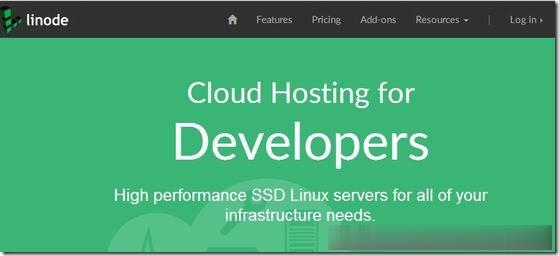
恒创新客(317元)香港云服务器 2M带宽 三网CN2线路直连
恒创科技也有暑期的活动,其中香港服务器也有一定折扣,当然是针对新用户的,如果我们还没有注册过或者可以有办法注册到新用户的,可以买他们家的香港服务器活动价格,2M带宽香港云服务器317元。对于一般用途还是够用的。 活动链接:恒创暑期活动爆款活动均是针对新用户的。1、云服务器仅限首次购买恒创科技产品的新用户。1 核 1G 实例规格,单个账户限购 1台;其他活动机型,单个账户限购 3 台(必须在一个订单...
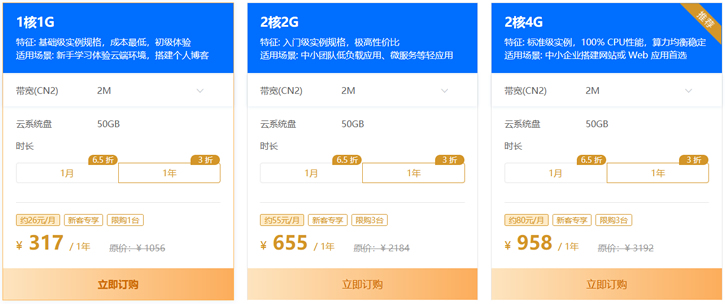
青云互联-洛杉矶CN2弹性云限时五折,9.5元/月起,三网CN2gia回程,可选Windows,可自定义配置
官方网站:点击访问青云互联官网优惠码:五折优惠码:5LHbEhaS (一次性五折,可月付、季付、半年付、年付)活动方案:的套餐分为大带宽限流和小带宽不限流两种套餐,全部为KVM虚拟架构,而且配置都可以弹性设置1、洛杉矶cera机房三网回程cn2gia 洛杉矶cera机房 ...
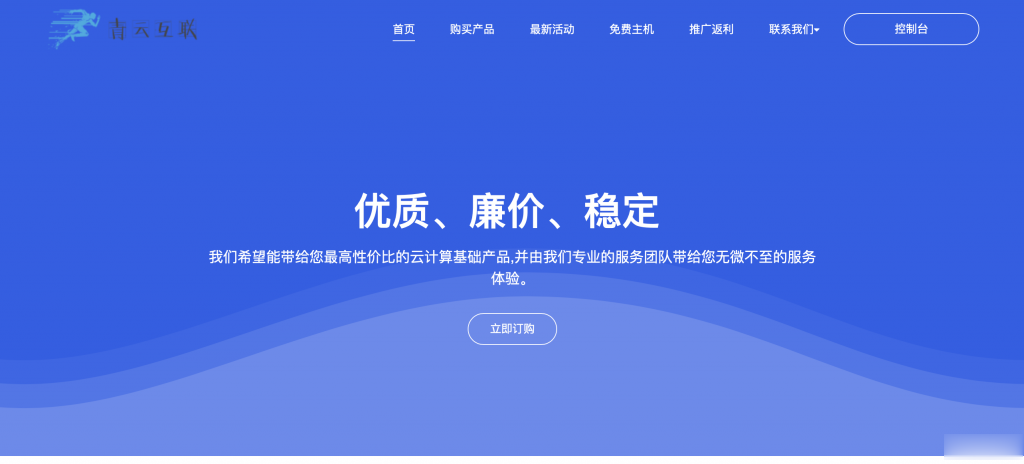
-
apple.com.cnwww.apple.com.cn是苹果官方网站吗?destoondestoon有多少人用Destoon做站美要求解锁iPhoneiphone美版解锁硬解大概需要多少钱啊计算机cuteftp银花珠树晓来看关于下雪景的诗句电子商务世界电子商务都有什么内容discuz伪静态求虚拟主机Discuz 伪静态设置方法dedecms自动采集织梦CMS系统的采集功能不知道怎么采集软件。团购程序团购系统软件有哪些?一般需要考虑那几点?艾泰科技艾泰的品牌介绍